U ovom ćemo članku montirati NFS udio na Debian klijentovom računalu ručno, kao i automatski, prilikom pokretanja sustava.
Koristit ćemo sustav Debian 10 Buster za pokretanje naredbi i postupaka raspravljenih u ovom članku.
Preduvjeti
Prije nastavka, budite sigurni da:
- NFS poslužitelj je instaliran i pokrenut na udaljenom računalu
- Izvozi se NFS dijeljeni direktorij na udaljenom poslužitelju
- Vatrozid omogućuje pristup NFS klijentima
U svrhu ovog članka postavili smo dva Debian10 stroja sa sljedećim imenima hostova i IP adresama:
NFS poslužitelj
- Ime hosta: nfs-serevr
- IP adresa: 192.168.72.144
- Dijeljeni direktorij: mnt / sharedfolder
NFS klijent
- Ime hosta: nfs-client
- IP adresa: 192.168.72.145
- Točka montiranja: mnt / client_sharedfolder
Instalirajte NFS klijentski paket na Debian 10 Client Machine
Da biste na klijentski stroj montirali direktorije dijeljenja, prvo morate instalirati NFS klijentski paket na njega. Na klijentskom stroju pokrenite sljedeće naredbe u terminalu da biste instalirali NFS klijentski paket:
$ sudo apt ažuriranje$ sudo apt install nfs-common
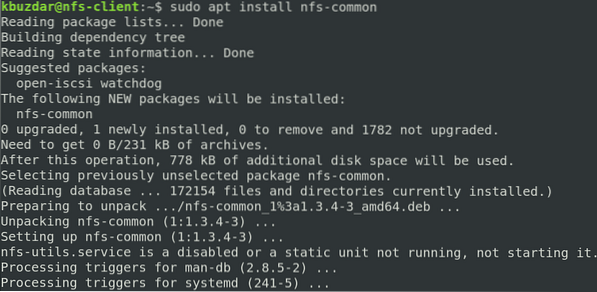
Korak 1: Stvorite točku montiranja za dijeljeni direktorij NFS poslužitelja
Da biste dijeljeni direktorij NFS poslužitelja bili dostupni klijentu, morat ćete montirati direktorij NFS poslužitelja na prazan direktorij na klijentskom stroju.
Prvo stvorite prazan direktorij točke montiranja na klijentskom stroju. Ovaj prazni direktorij služit će kao točka montiranja udaljenih dijeljenih direktorija.
Stvorili smo novi direktorij za montiranje “client_sharedfolder” u direktoriju / mnt pomoću sljedeće naredbe:
$ sudo mkdir -p / mnt / client_sharedfolder
Korak 2: Postavite dijeljeni direktorij NFS poslužitelja na klijenta
Montirajte NFS dijeljeni direktorij u direktorij točke montiranja na klijentu koristeći sljedeću sintaksu:
$ sudo mount [NFS _IP]: / [NFS_export] [Local_mountpoint]Gdje:
- NFS_IP je IP adresa NFS poslužitelja
- NFS_export je dijeljeni direktorij na NFS poslužitelju
- Local_mountpoint je direktorij točke montiranja na klijentskom sustavu
Na temelju našeg postavljanja pokrenuli smo sljedeću naredbu:
$ sudo nosač 192.168.72.144: / mnt / sharedfolder / mnt / client_sharedfolder
Nakon montiranja NFS dijeljenog direktorija, možete ga potvrditi pomoću sljedeće naredbe u terminalu:
$ df -h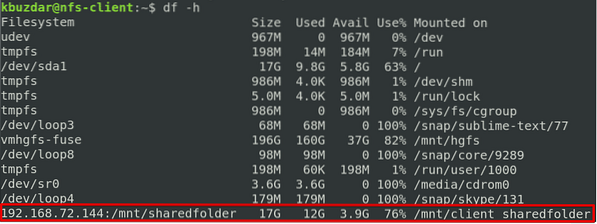
Korak 3: Testirajte NFS udio
Zatim testirajte NFS udio na klijentskom stroju. Da biste izvršili test, stvorite neke datoteke ili direktorije u NFS dijeljenom direktoriju na poslužiteljskom stroju, a zatim im pristupite s klijentskog računala. Slijedite donji postupak da biste to učinili sami:
1. Na NFS poslužitelj stroj, otvorite terminal i upotrijebite CD naredba za navigaciju do NFS dijeljenog direktorija:
$ cd / mnt / sharedfolder /Zatim stvorite neke testne datoteke:
$ sudo dodir test1 test2 test3
2. Na NFS klijent stroj, provjerite postoje li iste datoteke u lokalnom direktoriju točke montiranja.
$ ls / mnt / client_sharedfolder
Imajte na umu da naredba za montiranje ne montira trajno sustav datoteka NFS na točku montiranja. Morat ćete ga montirati ručno svaki put kada ponovno pokrenete sustav. U sljedećem ćemo koraku pogledati kako automatski montirati sustav datoteka NFS prilikom pokretanja.
Automatsko montiranje NFS datotečnog sustava
Automatsko montiranje NFS datotečnog sustava štedi vam probleme ručnog montiranja datotečnog sustava svaki put kad pokrenete sustav. Ispod je postupak za to:
Uredite datoteku / etc / fstab:
$ sudo nano / etc / fstabZatim dodajte unos u datoteku / etc / fstab, kako slijedi:
NFS poslužitelj: zadane postavke nfs točke montiranja direktorija 0 0
Gdje:
- NFS poslužitelj je IP adresa NFS poslužitelja
- imenik je dijeljeni direktorij na NFS poslužitelju
- točka montiranja je točka montiranja na računalu NFS klijenta
- nfs definira vrstu datotečnog sustava
Na temelju našeg postavljanja dodali smo sljedeći unos:
192.168.72.144: / mnt / sharedfolder / mnt / client_sharedfolder nfs zadane postavke 0 0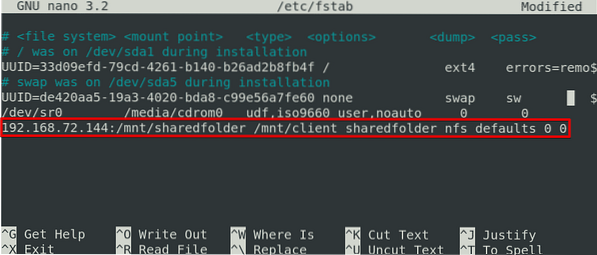
Nakon dodavanja gornjeg unosa u datoteku / etc / fstab, spremite i zatvorite datoteku do Ctrl + o i Ctrl + x, odnosno.
Dijeljenje NFS-a automatski će se montirati na navedenoj točki montiranja sljedeći put kada pokrenete sustav.
Demontaža NFS datotečnog sustava
NFS dijeljeni direktorij možete jednostavno demontirati sa svog sustava ako vam više nije potreban. Da biste to učinili, upišite umount, nakon čega slijedi naziv točke montiranja, kako slijedi:
$ sudo umount [mount_point]Na temelju našeg postavljanja, to bi bilo:
$ umount / mnt / client_sharedfolderNapomena: Naredba je „umount,”Ne demontirati (u naredbi nema„ n “).
Imajte na umu da ako ste dodali unos u datoteku / etc / fstab za montiranje NFS-a, on će se automatski ponovo montirati prilikom sljedećeg pokretanja sustava. Ako želite spriječiti automatsko montiranje na sljedeće pokretanje, uklonite unos iz datoteke / etc / fstab.
Imajte na umu da ako je sustav datoteka NFS zauzet, ne možete ga demontirati, na primjer ako su na njemu otvorene datoteke ili radite na nekom direktoriju.
Izvolite! Jednostavan postupak za montiranje i demontiranje NFS udjela na sustavu Debian 10 Buster, i ručno i automatski. Nadam se da vam se svidio članak!
 Phenquestions
Phenquestions


